Windows 10 Inkluderer en Linux-stilpakkebehandling Navngitt "OneGet"

Glem Windows-butikken. Microsoft jobber med en Linux-pakkehåndteringsramme for Windows, og den er inkludert i Windows 10. Det blir testet med Chocolateys eksisterende pakker, og lar deg enkelt installere stasjonære applikasjoner og annen programvare.
Dette er store nyheter. Hvis du noen gang har brukt Linux, har du sikkert ønsket et pakkehåndteringssystem for Windows-skrivebordet helt siden. Nå er det endelig ankommet!
Merk: i RTM-utgivelsen OneGet har blitt omdøpt til PackageManagement.
OneGet, en pakkehåndteringsramme for Windows
Denne pakkeadministratoren heter OneGet, og er frakt som en del av PowerShell. I et blogginnlegg med tittelen "Min lille hemmelighet: Windows PowerShell OneGet" over på Technet, forklarer Microsofts Garret Serack:
"OneGet er et enhetlig grensesnitt for pakkehåndteringssystemer og har som mål å gjøre programvareoppdagelse, installasjon og inventar (SDII) -arbeid via et felles sett med cmdlets (og til slutt et sett med APIer). Uansett installasjonsteknologien under, kan brukerne bruke disse vanlige cmdletene til å installere / avinstallere pakker, legge til / fjerne / spørre pakkearkiver og spørre et system for installert programvare. Inkludert i denne CTP er en prototypimplementering av en Chocolatey-kompatibel pakkebehandling som kan installere eksisterende Chocolatey-pakker . "
Som OneGet er en del av den nyeste versjonen av PowerShell, er det inkludert som standard i Windwos 10 Technical Preview. Den er også tilgjengelig som en del av Windows Management Framework 5.0 Preview for Windows 8.1.
Se bare på bildet øverst i denne artikkelen for å se hvordan det vil fungere. Ja, du kan enkelt installere VLC eller et annet stykke Windows-programvare! Etter at du har kjørt kommandoen, finner OneGet pakken i de konfigurerte pakkekildene, laster den ned til datamaskinen, og installerer den - alt automatisk. Og det bør også være grafiske brukergrensesnitt for dette, så det tar bare noen få klikk.
Windows geeks, feire! E-posten til en offisielt støttet Windows-pakkebehandling er nå nesten her!
OneGet er i flux. Den første versjonen av OneGet leveres med Chocolatey som eneste standardlager, men Chocolatey er nå fjernet fra standardkonfigurasjonen. En Chocolatey-pakkekilde vil snart være tilgjengelig for enkel installasjon via OneGet. Du kan for øyeblikket installere Chocolatey-pakkekilden med en kommando, men Chocolateys pakker vil ikke installere på vårt system etter å ha gjort det. Dette er en mindre veibeskyttelse i utvikling.)
Hvordan OneGet Works
La oss grave litt dypere. Slik beskriver Microsoft OneGet:
"OneGet er en ny måte å oppdage og installere programvarepakker fra hele nettet. Med OneGet kan du:
- Behandle en liste over programvarelager hvor pakker kan søkes, kjøpes og installeres
- Søk og filtrer lagerene dine for å finne pakkene du trenger
- Installer og avinstaller pakker sømløst fra en eller flere arkiver med en enkelt PowerShell-kommando "
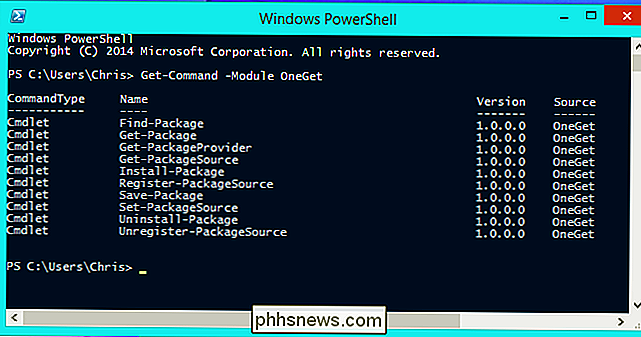
Med GetdisksourceChcmdlet kan du vise en liste over installerte pakkekilder eller lagre. OneGet inneholder nå to kilder fra Microsoft. Chocolatey var tidligere standardpakkekilden under utvikling og kan enkelt legges til.
Alle kan opprette og drive et lager av pakker. Microsoft kan potensielt opprette sin egen one-stop-shop for Windows-skrivebordsprogrammer. Et selskap kan styre sitt eget depot med programmene de bruker, slik at de enkelt kan installeres og administreres. En programvareutvikler kan sette opp et lager som bare inneholder programvaren de lager, slik at brukerne enkelt kan installere og oppdatere den. Du kan legge til flere arkiver med cmdlet Add-PackageSource eller fjerne dem med Remove-PackageSource.
Med cmdleten Finn-pakke kan du søke i pakkekildene du har konfigurert for tilgjengelige pakker. Finn programvare for å installere uten å søke på nettet!
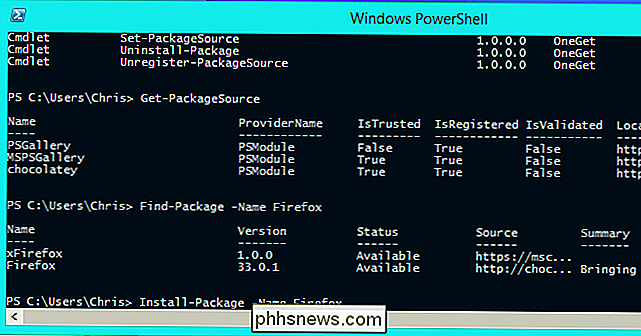
Installeringspakken cmdlet lar deg deretter installere en pakke av ditt valg, bare ved å angi navnet sitt. Pakken lastes ned automatisk og installeres fra programvarelageret ditt uten å søke etter .exe-filer, laster ned dem og klikker gjennom veivisere som prøver å installere søppel på datamaskinen. Enda bedre, du kan angi flere pakke navn her - forestill deg å installere de femti Windows-programmene du bruker med en enkelt kommando, og la datamaskinen gå for å få en kaffe mens du gjør det.
Med Get-Package-cmdlet kan du se hva som pakker deg har installert. Pakker kan senere avinstalleres med Avinstalleringspakke. Det er for øyeblikket ingen oppdateringspakke-kommando som automatisk installerer de nyeste versjonene av denne programvaren fra de tilgjengelige lagringsplassene, noe som vil være svært nødvendig - forhåpentligvis er det på vei.
Hva er en pakkebehandling? Og hva er Chocolatey?
RELATERT: Hvordan programvareinstallasjons- og pakkeadministratorer jobber på Linux
Hvis du har kommet så langt, bør du forstå grunnleggende om hva en pakkeleder er. I utgangspunktet er det et programvareverktøy som gjør installasjon, oppdatering og lokalisering av programvare for å installere mye enklere. Pakkeforvaltere brukes på Linux, og de lar deg installere pakker fra pålitelige programvarebeholdere på bare noen få klikk eller tastetrykk. Pakkebehandleren kan automatisk oppdatere pakkene dine når oppdaterte versjoner legges til lagringsplassene, slik at hvert program ikke trenger en egen innebygd oppdaterer. Det er enkelt å bruke, og også veldig enkelt å automatisere.
RELATED: Hvordan bringe Linux-stil apt-installasjoner til Windows med Chocolatey
Chocolatey er en pakkebehandling som bringer denne stilen med enkel programvareinstallasjon til Windows. For tiden bruker den først og fremst tekstkommandoer, slik at det ikke har funnet mye av et hjem utover nerdene - men nerdene elsker det! Chocolatey lar deg installere Windows-programvare som Firefox, VLC og 7-Zip med bare noen få tastetrykk i stedet for den vanlige nedlastingen og klikkeprosessen, akkurat som du vil installere programvare på Linux. Chocolatey driver for øyeblikket en Kickstarter, og søker penger til å "ta Chocolatey til neste nivå." De jobber også med et grafisk brukergrensesnitt for pakkebehandleren, slik at gjennomsnittlige Windows-brukere lettere kan bruke den. Med pakken manager rammeverket i Windows 10, Chocolatey kan lett piggy-back av alt arbeid Microsoft gjør - arbeid som synes opprinnelig inspirert av Chocolatey. I stedet for å være et innpakket pakkehåndteringssystem, vil Chocolatey arbeide hånd i hånd med pakkehåndteringsrammen som følger med Windows.
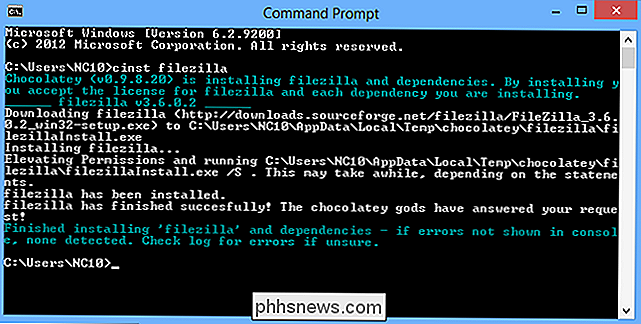
Det er umulig å si nøyaktig hvor langt Microsoft vil gå her. En ting er sikkert: For Windows-systemadministratorer og -eksperter er installasjon av programvare og automatisering av programvareutplasseringer i ferd med å bli mye enklere. Dette er for tiden et geekverktøy, da det bare er tilgjengelig via PowerShell-kommandoer. Men som Microsoft sier, vil dette etter hvert bli utsatt som et sett med APIer.
Microsoft kan gjøre mye mer med dette. De kan bruke dette pakkehåndteringssystemet for å legge til enkel installasjon av skrivebordsprogrammer fra Windows Store - vi vet allerede at de skal legge til skrivebordsprogrammer i Windows Store i Windows 10. På Linux-systemer er det fint grafisk "app store" -stil grensesnitt som gjør det enkelt å installere skrivebordsprogrammer fra systempakken. Vi må fortsette å se Windows 10 og se hvor langt de tar dette nye rammeprogrammet for administrasjon av pakker.

Slik skriver du ut bilder Fra en Android-smarttelefon eller -tabletter
Bilder du bruker på Android-smarttelefonen, behøver ikke å forbli digital. Du kan få fysiske kopier av bildene trykt ut raskt og enkelt - bruker din egen skriver, hos en lokal butikk, eller sendes til deg i posten. Du trenger ikke noe fancy maskinvare for å gjøre dette. Du kan bruke din egen fotoprinter, men det er ikke en ideell løsning.

Glem Bing: Slik bruker du Google overalt på iPhone, iPad og Mac
Apple har fjernet Google fra operativsystemene. Siri og Spotlight søk med Bing som standard, og det er rykter de vil gjøre Yahoo! eller Bing som standard søkemotor i Safari neste. For de av oss som bare tror Google er den bedre søkemotoren, er all denne dype integrasjonen av konkurrerende søkemotorer ytterst ubehagelig.



